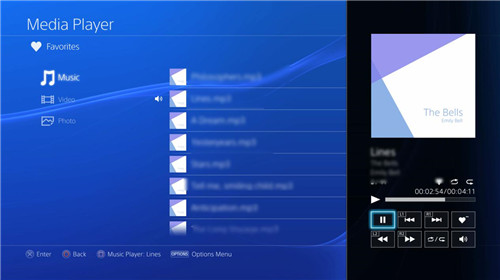この前、iTunesとiPhoneの音楽をPS4で聞くことができますかと、あるユーザから聞きました。
そうですね、iTunesとiPhoneには沢山の高音質のいい曲があります。それをPS4で聞けるなら、ゲームをプレイし疲れた後で休憩しながら好きな曲を観賞できるのは最高です。
それで、PS4でiTunesとiPhoneの音楽を聞くのは一体、可能でしょうか。
実は、もしPS4が該当の音楽形式に対応するなら、PS4でもその音楽を聞くことが可能です。iTunesやiPhoneに保存した曲をUSBにコピーし、PS4に導入すれば、PS4でもiTunes、iPhoneの曲を鑑賞できるようになります。
もちろん、iPhoneとiTunesにはPS4が対応できない音楽形式もあります。この場合、 「FonePawスーパーメディア変換 (opens new window)」 で音楽の形式をPS4に変換した後、更にUSBを通じれば、順調にPS4で再生できます。
もしPS4でiPhoneとiTunesの音楽を聞きたいなら、是非この記事を読んでください。
一、iTunes、iPhoneの音楽ファイルは直接PS4で再生されますか
iTunes Storeからダウンロードした音楽でも、iPhoneでダウンロードした音楽でも、普通は AAC 、MP3、 WAV、AIFF、 Apple Lossless フォーマットの形式で保存されていると思います。
PS4は常に用いられた音楽ファイルなら対応しますので、現在一部の広く使われている音楽ファイルの再生に対応しています。ですから、普通の音楽ファイルなら、順調に再生できるはずです。
たたし、PS4は専門の音楽再生機械ではありません。そのため、対応できる音楽フォーマットも限られています。PS4で音楽を再生 (opens new window)する記事にも紹介したように、PS4が対応の音楽フォーマットFLAC、MP3、AAC(M4A)だけです。つまり、iPhone、iTunesでの音楽ファイルがAIFF、 Apple Losslessの場合、PS4は該当ファイルを再生できないです。でも、ご心配なく、本記事はその時の対応の解決策も用意しました。では、続いて記事を読みましょう。
二、iTunesの音楽を音楽ライブラリから取り出す方法
iTunesから音楽ファイルを取り出すには便利なツールがあります。TuneFab Apple Music変換ソフトを使えば、DRM保護が掛かられている曲でも手軽に取り出せます。次はその使い方を簡単に紹介させてください。iTunesを経由してApple Musicから音楽をダウンロードしたい方は是非ご覧ください。
1、 まずはTuneFab Apple Music変換ソフトとiTunesを起動します。それからリストに表示されたPS4にコピーしたい曲を選択してください。
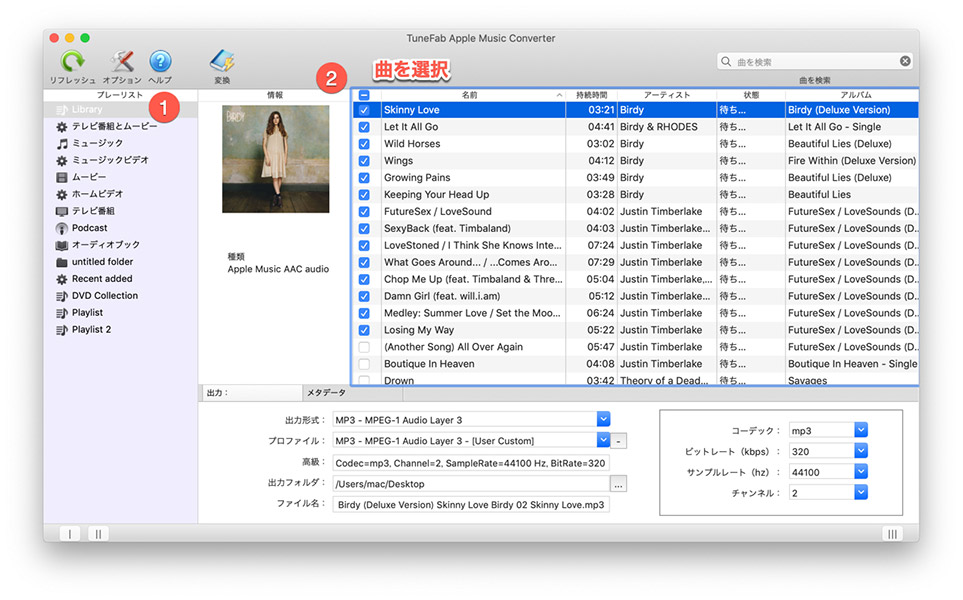
2、 選択した音楽をパソコンPS4で再生するには、汎用性高い音声形式を選択してから保存する方がおすすめです。
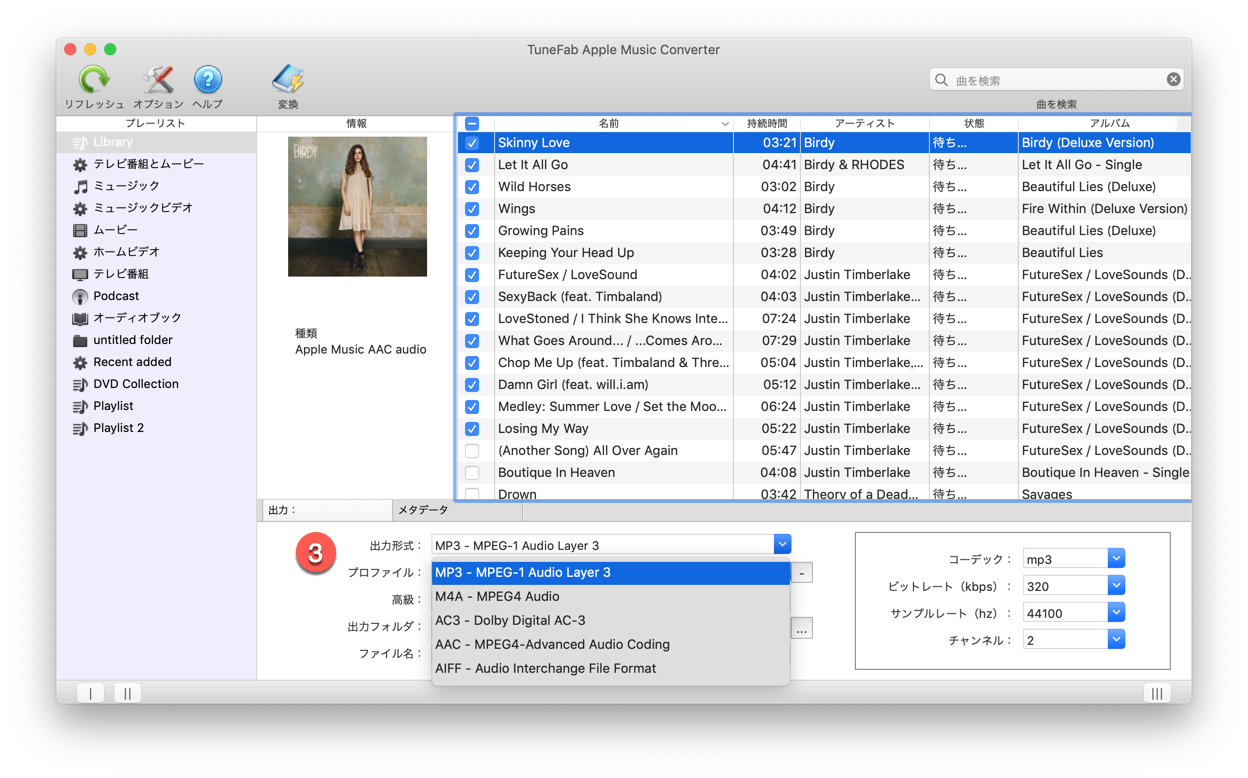
3、 最後は変換ボタンをクリックするだけで、iTunesの音楽はパソコンに取り込みます。それからは本記事パート5の手順に従って、曲をPS4に移すだけです。
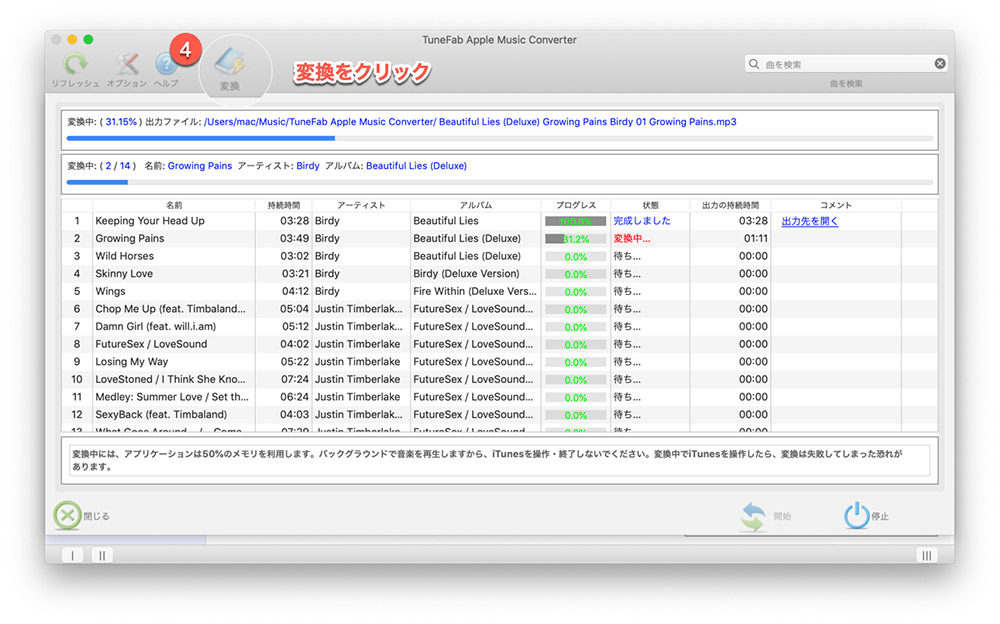
三、iPhoneの音楽を取り出す方法
何か原因でiPhoneには確実にある曲を保存していますが、iTunesには該当曲が見えないなら、iPhoneにある音楽をiTunes経由でパソコンにコピーすることはできなくなってしまいますね。
そのため、ここで、iTunesがなくても、iPhoneで音楽を取り出す方法を紹介します。それは、 「FonePaw iOS転送 (opens new window)」 を使うことです。ことソフトはiPhoneのデータをパソコンやiTunesに移す、iPodからiTunesに曲をコピーするなどのこともできる強力なソフトです。
1、「FonePaw iOS転送」 をダウンロード、インストールします。
2、 iPhoneをパソコンと接続します。
3、 ソフトがiPhoneを認識した後、iPhoneにあるデータを読み込み、カテゴリーによって分類します。そして 「メディア」>「エクスポート」>「PCへエクスポート」 の順でクリックして、iPhoneからPCへ音楽をパソコンへコピーすることができます。
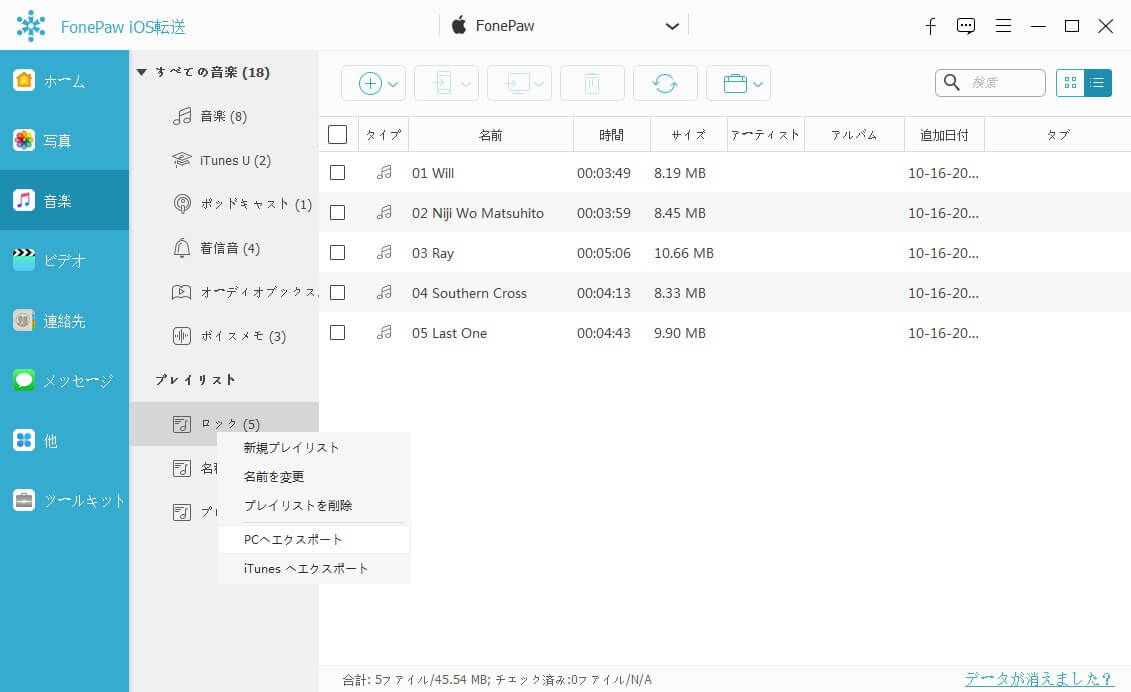
四、取り出した音楽をPS4が再生できる方法
前にも言ったように、もしPS4で再生したいのは汎用性の低い音楽ファイルなら、PS4に再生できない恐れがあります。では、今諦めるのもまだ早いです。専門の変換ソフトを使えば、音楽ファイルの形式を変換し、本来、元の再生できない音楽を再生できるようにさせるツールです。
「FonePawスーパーメディア変換」 は専門の変換ソフトです。音楽のフォーマットを相互転換することはもちろん、複数の音楽ファイルを同時に同じ、または異なった音楽ファイルを無劣化で変換することもできます。
1、 まずは 「FonePawスーパーメディア変換」 をPCにダウンロードして、インストールします。
2、 ソフトのホーム画面で 「ファイルを追加」 をクリックします。そして、パソコンのローカルからコピーした音楽ファイルをソフトに追加します。
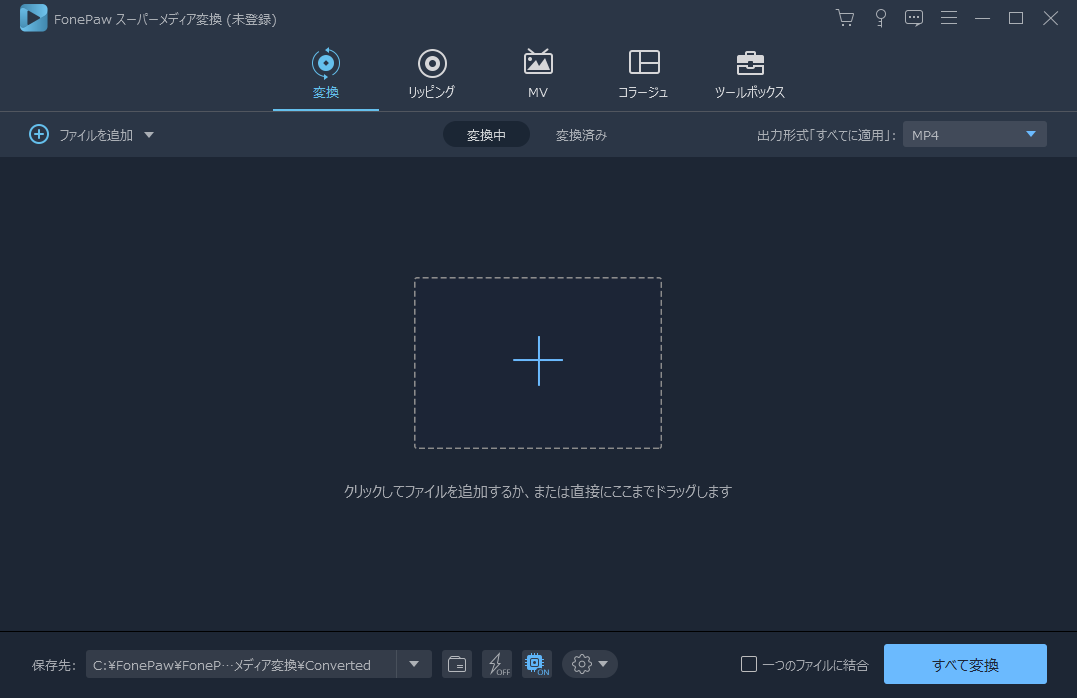
3、 次に、 「出力形式」 でPS4が再生できる音楽ファイルを選択してください。保存先で保存場所の設定も忘れないでくださいね。そして、 「変換」 を押します。
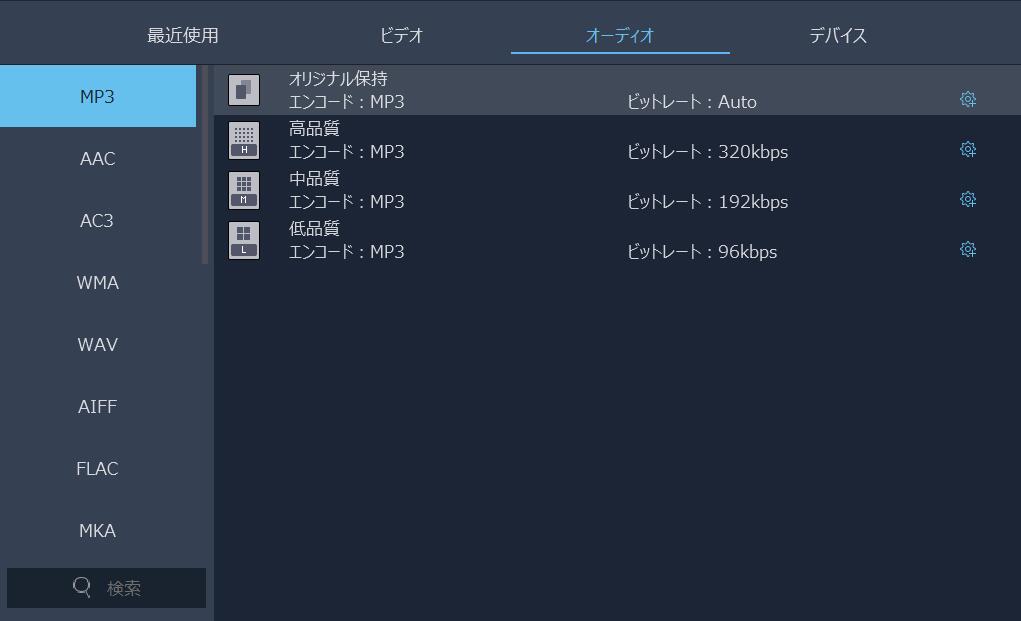
4、 すると、変換が始まります。音楽ファイルの変換ですから、すぐ完成するはずです。変換が完成するまで、ソフトを閉じらないでください。
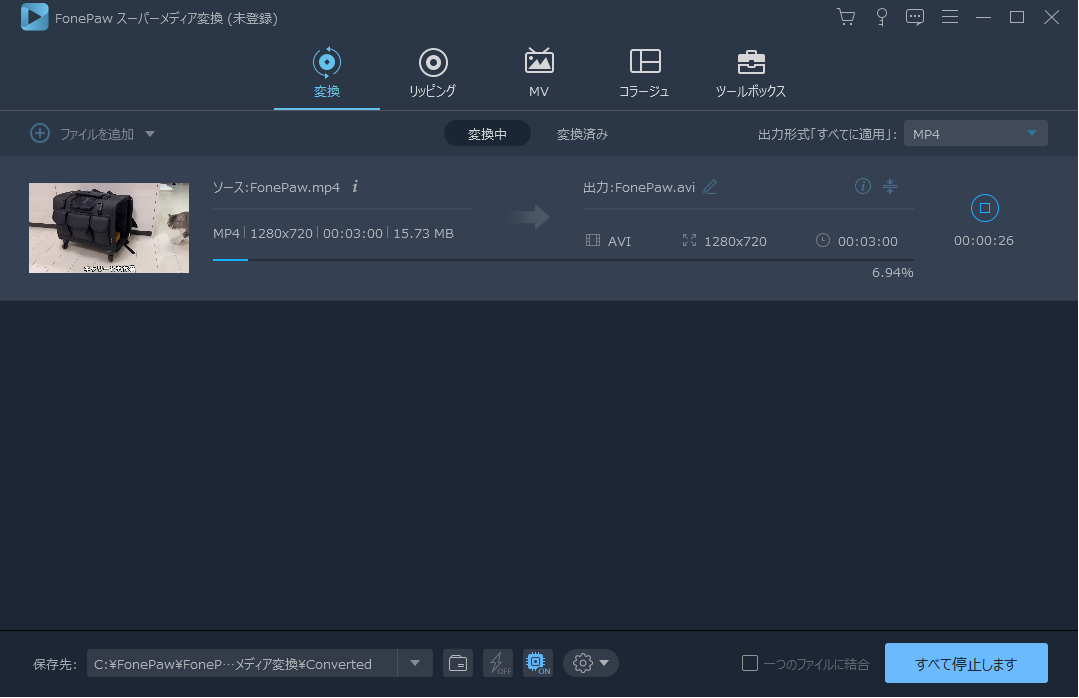
五、USBで音楽をPS4に導入し、再生する方法
いよいよ最後のステップに入りますね。パソコンにコピーしたiTunesとiPhoneの音楽、または変換した音楽をUSBでPS4に導入すれば、PS4でiTunes、iPhoneの音楽を鑑賞できます。では、下のステップで音楽をPS4に転送しましょう。
1、 USBをパソコンに接続します。
2、 USBに 「music」 と言う名前のファイルを作成します。
3、 USBをパソコンから取り出し、PS4に接続してください。
4、 PS4がUSBを認識した後、「メディアプレーヤー」アプリを起動します。
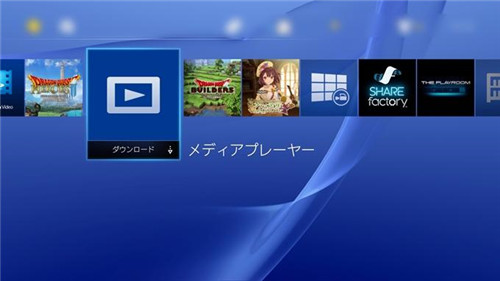
5、「メディアプレーヤー」 で 「USBフォルダ」 を選択して、 「Music」 に入ります。

6、 さて、PS4で聞きたい音楽をリストから選択して、再生してみましょう。